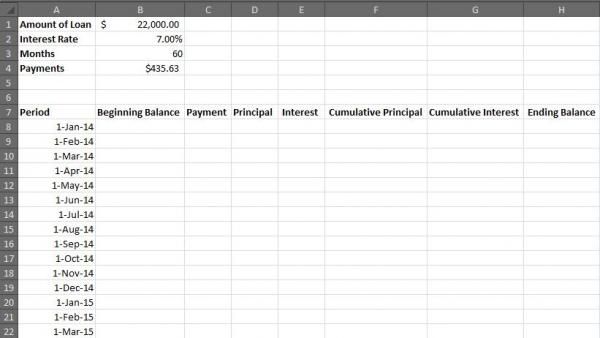Изтеглете амортизационна таблица, за да персонализирате за собствена употреба!
Не е нужно да сте електронна таблица на Excel, за да създадете своя собствена амортизационна таблица. Всички формули са предварително изчислени за вас, така че трябва само да ги въведете в съответните клетки. Просто следвайте тези прости инструкции стъпка по стъпка, за да изградите таблицата си за броени минути, или като алтернатива можете да използвате безплатен амортизационен калкулатор.
Инструкции за таблица за амортизация на Excel
Като пример, приемете, че това е петгодишен (60-месечен) заем за 22 000 щатски долара при лихва от 7 процента. След като получите основите на място, можете да персонализирате таблицата така, че да отразява всички условия на заема, които желаете.
- Отворете нова електронна таблица на Excel.
- Започвайки с А1, посочете тези категории в колона А:
- Размер на заема
- Лихвен процент
- Месеци
- Плащания
- Започвайки с B1, задайте стойности за първите три категории в колона B:
- 22 000 долара
- 7% (Забележка: Лихвеният процент трябва да бъде въведен като процент.)
- 60
- В B4 въведете следната формула и щракнете върху „enter“: = PMT ($ B $ 2/12, $ B $ 3, - $ B $ 1,0)
- Избройте следните категории в ред 7, започвайки с A7:
- Период
- Начален баланс
- Плащане
- Лихва
- Кумулативен принцип
- Кумулативна лихва
- Краен баланс
- В клетка A8 въведете датата на първото плащане и натиснете „enter“.
- Изберете A8 и с помощта на долния десен маркер на клетката го плъзнете надолу през A67, като маркирате всяка клетка.
- Уверете се, че опцията за автоматично попълване е настроена на „Месеци“.
- За достъп до настройките щракнете върху падащото меню, което се появява долу вдясно на крайната избрана клетка.
- Уверете се, че опцията за автоматично попълване е настроена на „Месеци“.
- В този момент вашата електронна таблица трябва да изглежда така:
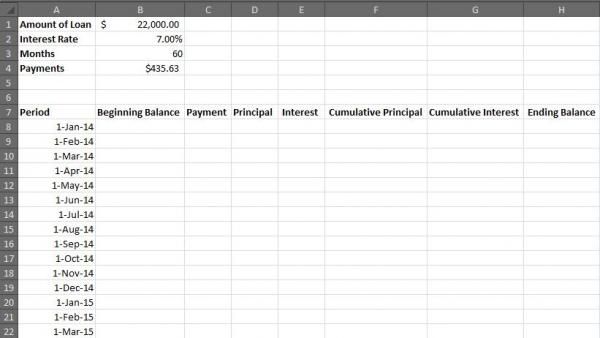
- В клетка B8 въведете началното салдо по заема, в този пример $ 22 000
- В клетка C8 въведете следната формула и натиснете „enter“: = $ B $ 4
- В клетка E8 въведете следната формула и натиснете „enter“: = $ B8 * ($ B $ 2/12)
- В клетка D8 въведете следната формула и натиснете „enter“: = $ C8- $ E8
- В клетка H8 въведете следната формула и натиснете „enter“: = $ B8- $ D8
- В клетка B9 въведете следната формула и натиснете „enter“: = $ H8
- Копирайте клетки C8, D8 и E8 и ги поставете в C9, D9 и E9
- Копирайте клетка H8 и я поставете в H9
- В клетка F9 въведете следната формула и натиснете „enter“: = $ D9 + $ F8
- В клетка G9 въведете следната формула и натиснете „enter“: = $ E9 + $ G8
- Уверете се, че клетките A8 до H8 и A9 до са форматирани за валута
- Изберете клетки B9 до H9 и плъзнете надолу, за да попълните остатъка от вашата амортизационна таблица
- Последната клетка в колона H (в този пример, H67) трябва да завършва на $ 0,00. Ако не стане, проверете отново въведените формули.
- Последните няколко реда на вашата таблица трябва да изглеждат така:

- За да защитите текущата точност на вашата таблица, заключете всички клетки, които съдържат формули.
- Изберете всички клетки, които искате да заключите, и кликнете върху иконата „Форматиране“ в горната част на електронната таблица на Excel.
- Щракнете върху „Заключване на клетката“
- Безплатна амортизационна таблица за печат
- 30-годишна амортизационна таблица
- Графика за амортизация по права линия
Персонализиране на таблицата
Сега, когато е създадена основната амортизационна таблица, можете да я персонализирате, за да изчислите почти безброй сценарии на заем. Например, ако искате да амортизирате 30-годишна (360-месечна) ипотека, ще ви трябват 360 реда за информация за плащане.
- Обърнете се към стъпка 8. Вместо да плъзгате курсора през 60 клетки (спиране на A67), ще трябва да го плъзнете през 360 клетки (спиране на A367).
- Въведете сумата на заема в клетка B1 и натиснете „enter“.
- Въведете годишния лихвен процент в клетка B2 и натиснете „enter“.
- Въведете броя на месеците, през които плащанията ще бъдат дължими в B3, и натиснете „enter“.
Честито! Вашият чисто нов сценарий на заем просто се изчислява автоматично за вас.
Използване на амортизационни таблици
Амортизационните таблици ви позволяват да експериментирате с различни променливи на заема. С няколко кликвания можете лесно да определите общия размер на лихвата, която бихте платили върху 15-годишна ипотека, в сравнение с 30-годишна, или какво би било въздействието на еднопроцентна промяна на лихвата върху вашето месечно плащане. Този тип изчисления често дават изненадващи прозрения и ви предоставят информацията, от която се нуждаете, за да вземете добри решения.